怎麼清理c盤無用檔?
通常情況下,C碟是我們電腦的系統碟。及時刪除C盤中沒用的文件,可以在一定程度下防止電腦出現卡頓的現象。那麼要怎麼刪除C盤沒用的檔案呢?下面這篇文章就來跟大家介紹一下,希望對你們有幫助。

清理c盤無用檔案的方法:
1、在電腦左下角搜尋框輸入「磁碟清理」。然後點選符合出的桌面應用「磁碟清理」。

2、會彈出磁碟清理:磁碟機選擇視窗。我們選擇要清理的磁碟機C盤,然後點選確定。

3、會彈出的(C:)的磁碟清理視窗中,然後點選確定,即可進行清理。
如果,我們也希望清理系統文件,可點擊清理系統文件按鈕。

4、會再跳到磁碟清理:磁碟機選擇視窗介面。我們選擇驅動器C盤,然後點選確定。

5、我們需要稍微等待一下系統為我們計算可以釋放的磁碟空間。

6、然後會再次彈出的(C:)的磁碟清理窗口,我們點擊確定按鈕,會彈出一個確認窗口,我們點擊刪除文件,即可進行刪除。
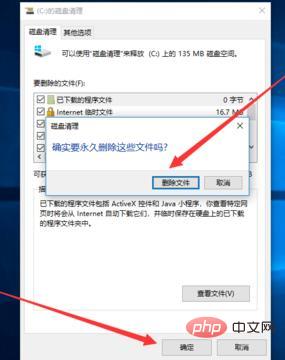
7、我們只要等待進度條走完,C盤中沒有用的檔案就被我們清理乾淨啦。

以上是怎麼清理c盤無用檔?的詳細內容。更多資訊請關注PHP中文網其他相關文章!

熱AI工具

Undresser.AI Undress
人工智慧驅動的應用程序,用於創建逼真的裸體照片

AI Clothes Remover
用於從照片中去除衣服的線上人工智慧工具。

Undress AI Tool
免費脫衣圖片

Clothoff.io
AI脫衣器

AI Hentai Generator
免費產生 AI 無盡。

熱門文章

熱工具

記事本++7.3.1
好用且免費的程式碼編輯器

SublimeText3漢化版
中文版,非常好用

禪工作室 13.0.1
強大的PHP整合開發環境

Dreamweaver CS6
視覺化網頁開發工具

SublimeText3 Mac版
神級程式碼編輯軟體(SublimeText3)

熱門話題
 c碟program files(x86)資料夾可以刪除嗎
Feb 27, 2023 pm 03:09 PM
c碟program files(x86)資料夾可以刪除嗎
Feb 27, 2023 pm 03:09 PM
c盤的program files(x86)資料夾不可以刪除。 program files(x86)是一個系統資料夾,一般32位元應用程式都會預設安裝在該資料夾中;該資料夾中存放有系統程式以及安裝軟體運行所依賴的各種文件,不可刪除,刪除該資料夾會導致作業系統,以及安裝的軟體無法正常運作。
 c盤roaming資料夾可以刪除嗎
Jul 02, 2021 am 11:54 AM
c盤roaming資料夾可以刪除嗎
Jul 02, 2021 am 11:54 AM
c盤中的roaming資料夾不可以刪除,但資料夾中的部分資料可以刪除。 roaming資料夾存放了使用程式後產生的資料和設定文件,刪除roaming資料夾可能會導致軟體不正常或出錯,軟體可能無法再使用;但是資料夾中的某些檔案是可以刪除的。
 電腦c盤一般留多大內存
Jun 27, 2023 pm 03:15 PM
電腦c盤一般留多大內存
Jun 27, 2023 pm 03:15 PM
電腦C盤一般留50-80G,由於系統在日後使用當中會產生垃圾檔案和快取檔案等,因此建議至少預留50GB-80GB的空間給C碟,如果不習慣在安裝軟體時選擇路徑,日常也不常清理電腦,那麼至少需要100GB。
 dos指令怎麼格式化c盤
Feb 19, 2024 pm 04:23 PM
dos指令怎麼格式化c盤
Feb 19, 2024 pm 04:23 PM
DOS命令是Windows作業系統中使用的命令列工具,它可以用來執行各種系統管理任務和操作。其中一個常用的任務是格式化硬碟,包括C碟。格式化C碟是一個比較危險的操作,因為它將會清除C碟上的所有數據,並將檔案系統重新初始化。在執行這個操作之前,請確保你已經備份了重要的文件,並且清楚地了解格式化操作對你的電腦會產生的影響。下面是在DOS命令列中格式化
 為什麼我有C盤和H盤?這裡有5個原因
Feb 05, 2024 pm 03:30 PM
為什麼我有C盤和H盤?這裡有5個原因
Feb 05, 2024 pm 03:30 PM
簡而言之,您電腦中的硬碟已被壓縮。壓縮電腦硬碟可以讓您在驅動器上容納更多信息,但需要為壓縮時無法使用的檔案建立一個區域(稱為H分區)。筆記H驅動器是硬碟中未壓縮的部分。我可以安全地移除H嗎?壓縮硬碟通常是永久的,儘管可以解壓縮,但不可靠。若C:驅動器或壓縮硬碟出現問題,建議清除並重新開始。 C:通常是基於Microsoft系統的系統驅動器,也可能是唯一的驅動器。如果電腦未連接網絡,它可能充當“主”驅動器。 C:驅動器通常也會儲存應用程式。在硬碟出現之前,電腦有兩個
 c盤0位元組可用什麼意思
Mar 13, 2023 pm 04:03 PM
c盤0位元組可用什麼意思
Mar 13, 2023 pm 04:03 PM
c盤0位元組可用表示c盤(系統盤)沒有空間了,剩餘空間為0位元組。導致c盤0位元組的原因:1、C盤空間已滿造成;如果是因為C盤內存不夠,那麼就需要清理一下C盤文件,刪除不需要的文件;2、誤刪系統文件,最簡便的方法就是重裝系統,讓電腦恢復正常。
 解決win11更新後c盤空間縮小的方法
Dec 26, 2023 pm 01:47 PM
解決win11更新後c盤空間縮小的方法
Dec 26, 2023 pm 01:47 PM
很多的用戶在更新了win11系統之後都發現自己的系統c盤變小了也不知道該怎麼辦,其實這是因為裡面都是殘餘文件和垃圾插件導致的,下面就給你們帶來了更新win11後c盤空間變小了解決方法,快來詳細了解。更新win11後c盤空間變小了怎麼辦:1、先滑鼠右鍵點選本機c盤,在彈出的選單中點選屬性。 2、然後在開啟的介面中,點選中間的「磁碟清理」。 3、然後在磁碟清理介面中點選「清理系統檔案」。 4.隨後選取你要清理的選項,包括「先前的windows安裝」點選確定。 5.在彈出的視窗上點選「刪除檔案」即可刪除。
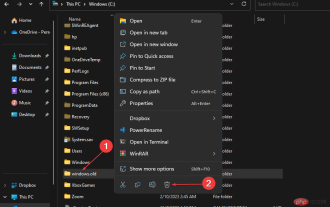 如何在Windows 11上刪除Windows.old資料夾
Apr 28, 2023 pm 10:52 PM
如何在Windows 11上刪除Windows.old資料夾
Apr 28, 2023 pm 10:52 PM
一些用戶最近提出了Windows.old刪除Windows11的請求,以節省PC上的空間。 Windows在一個月後自動刪除Windows.old資料夾,但如果你不能等到那時,我們提供了一些方法來刪除Windows.old資料夾。您的PC上需要Windows.old資料夾嗎? Windows.old資料夾在您的Windows11PC上佔用了一些空間,但這裡有一些關於您是否應該刪除它的論點:Windows恢復選項-如果在安裝新版本的Windows11PC時安裝過程失敗,您可以使用Wi






